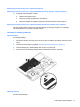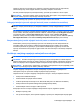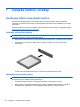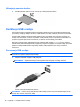User Guide - Windows 8
Table Of Contents
- Dobro došli
- Upoznavanje sa vašim računarom
- Povezivanje na mrežu
- Navigacija korištenjem tastature, pokreta prstima i uređaja za pokazivanje
- Korištenje pokazivačkih uređaja
- Korištenje tastature
- Multimedija
- Upravljanje napajanjem
- Isključivanje računara
- Osvježavanje sadržaja softvera tehnologijom Intel Smart Connect Technology (samo određeni modeli)
- Postavljanje opcija napajanja
- Korištenje stanja za uštedu energije
- Korištenje baterijskog napajanja
- Pronalaženje dodatnih informacija o bateriji
- Korištenje alatke Battery check (Provjera baterije)
- Prikazivanje preostalog nivoa napunjenosti baterije
- Maksimalno produženje vremena pražnjenja baterije
- Upravljanje niskim nivoima napunjenosti baterije
- Umetanje ili uklanjanje baterije
- Štednja baterijskog napajanja
- Pohranjivanje baterije koju može zamijeniti korisnik
- Odlaganje baterije koju može mijenjati korisnik (samo na odabranim modelima)
- Zamjena baterije koju može mijenjati korisnik (samo na odabranim modelima)
- Korištenje vanjskog napajanja naizmjeničnom strujom
- Hibridna grafika (samo odabrani modeli)
- Vanjske kartice i uređaji
- Disk jedinice
- Sigurnost
- Zaštita računara
- Korištenje lozinki
- Postavljanje lozinki u operativnom sistemu Windows
- Postavljanje lozinki u uslužnom programu Computer Setup
- Upravljanje administratorskom lozinkom za BIOS
- Upravljanje lozinkom za DriveLock uslužnog programa Computer Setup
- Korištenje funkcije Automatski DriveLock programa Computer Setup (Postavljanje računara)
- Korištenje antivirusnog softvera
- Korištenje softvera zaštitnog zida
- Instaliranje ažuriranja kritične važnosti
- Korišćenje programa HP Client Security (samo odabrani modeli)
- Instaliranje opcionalnog sigurnosnog kabla
- Korištenje čitača otiska prsta (samo za odabrane modele)
- Održavanje
- Izrada rezervnih kopija i obnova
- Izrada rezervnih kopija podataka
- Izvođenje obnavljanja sistema
- Korištenje Windows alatki za obnovu
- Korištenje alatki za obnovu f11
- Korištenje medija s operativnim sistemom Windows 8 (kupuje se zasebno)
- Korištenje opcije Windows Refresh (Osvježavanje operativnog sistema Windows) za brzu i jednostavnu o ...
- Ukloni sve i ponovo instaliraj Windows
- Korištenja opcije HP Software Setup
- Computer Setup (BIOS) (Postavljanje računara), MultiBoot i System Diagnostics (Dijagnostika sistema)
- Podrška
- Specifikacije
- Putovanje sa računarom
- Rješavanje problema
- Elektrostatičko pražnjenje
- Indeks
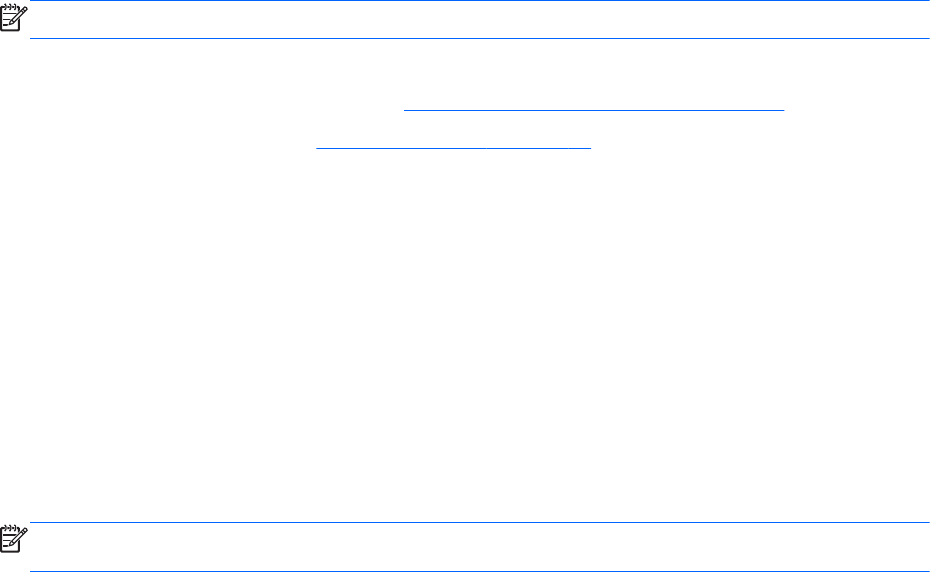
Kad isključite računar iz vanjskog napajanja naizmjeničnom strujom, događa se sljedeće:
● Računar se prebacuje na baterijsko napajanje.
●
Osvijetljenost ekrana automatski se smanjuje kako bi se uštedio vijek trajanja baterije.
Testiranje adaptera naizmjenične struje
Testirajte adapter naizmjenične struje ako računar pokazuje bilo koji od sljedećih simptoma kad je
uključen u napajanje naizmjeničnom strujom:
●
Računar se ne uključuje.
●
Ekran se ne uključuje.
● Lampice napajanja su ugašene.
Da biste testirali adapter naizmjenične struje:
NAPOMENA: Sljedeće upute odnose se na računare s baterijama koje može mijenjati korisnik.
1. Isključite računar.
2. Uklonite servisni poklopac (pogledati
Uklanjanje servisnog poklopca na strani 51).
3. Uklonite bateriju (pogledati
Uklanjanje baterije na strani 41).
4. Priključite adapter naizmjenične struje na računar, a zatim ga uključite u utičnicu za
naizmjeničnu struju.
5. Uključite računar.
●
Ako se lampica napajanja uključi, adapter naizmjenične struje funkcionira ispravno.
●
Ako lampice napajanja ostanu isključene, adapter naizmjenične struje ne funkcionira i treba
ga zamijeniti.
Informacije o nabavci zamjenskog adaptera za napajanje naizmjeničnom strujom zatražite od odjela
za podršku.
Hibridna grafika (samo odabrani modeli)
Odabrani računari opremljeni su hibridnom grafikom.
NAPOMENA: Da biste provjerili da li je hibridna grafika instalirana na vaš računar, pogledajte
odjeljak Pomoć za konfiguraciju softvera i grafičkog procesora svog računara.
Hibridna grafika omogućava dva načina rada za obrađivanje grafike:
●
Način rada visoke kvalitete—Aplikacije dodijeljene ovom načinu rada rade na grafičkoj
procesorskoj jedinici (GPU) više kvalitete za optimalne performanse.
●
Način rada za uštedu energije—Aplikacije dodijeljene ovom načinu rada rade na GPU nižih
performansi da bi se sačuvalo baterijsko napajanje.
Korišćenje hibridne grafike (samo za odabrane modele)
Hibridna grafika omogućava pojedinačnim aplikacijama da rade na načinu rada visoke kvalitete ili
načinu rada za uštedu energije, u zavisnosti od zahtjeva za obradu grafike koje aplikacija ima.
Obično, 3D i aplikacije za igranje rade na GPU-u visoke kvalitete, a aplikacije sa jednostavnim
zahtjevima za obradu grafike rade na GPU-u nižih performansi. Možete promijeniti način rada koji
aplikacija koristi (visoke kvalitete ili uštede energije) u kontrolnoj tabli za hibridnu grafiku.
44 Poglavlje 6 Upravljanje napajanjem